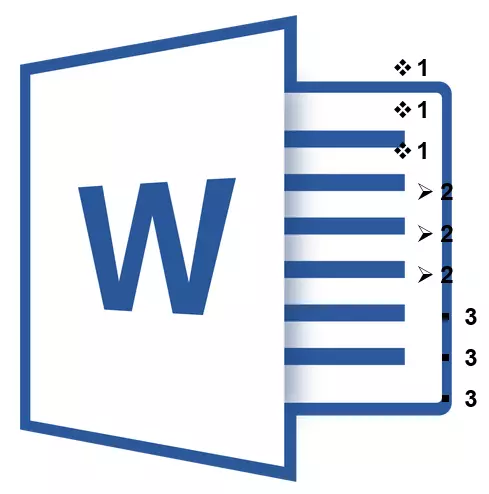
A lista multi-nível é uma lista na qual elementos com índices de diferentes níveis estão contidos. O programa Microsoft Word apresenta uma coleção incorporada de listas na qual o usuário pode escolher o estilo apropriado. Além disso, na palavra, você pode criar novos estilos de listas de vários níveis.
Lição: Como no Word, simplifique em ordem alfabética
Selecione Estilo para uma lista com coleção incorporada
1. Clique no local do documento em que a lista de vários níveis deve começar.
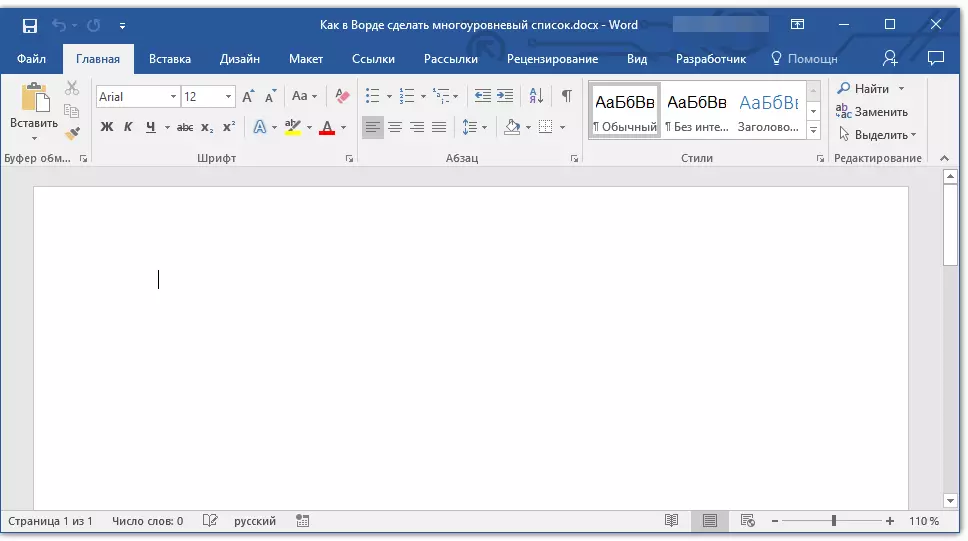
2. Clique no botão "Lista de vários níveis" localizado no grupo "Parágrafo" (aba "Casa").
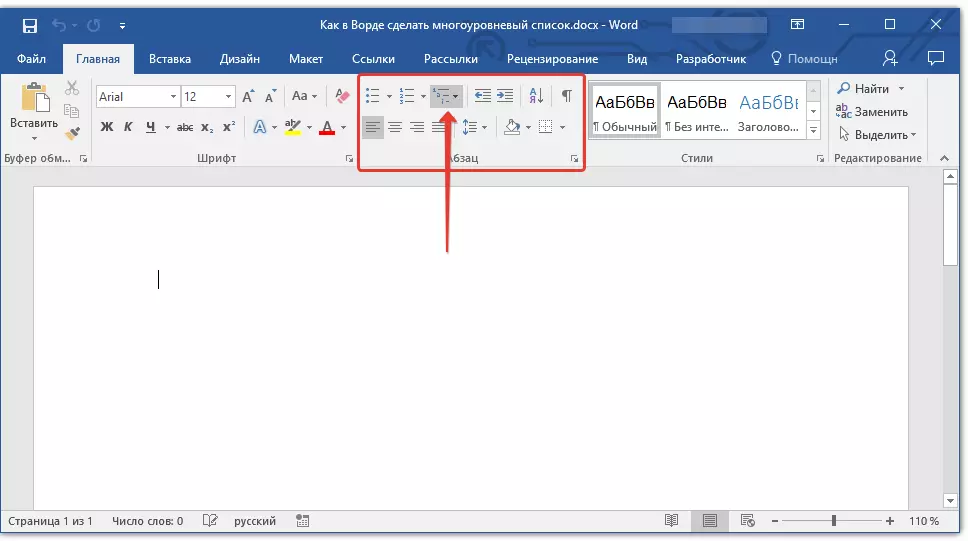
3. Selecione o estilo de uma lista multi-nível dos apresentados na coleção.
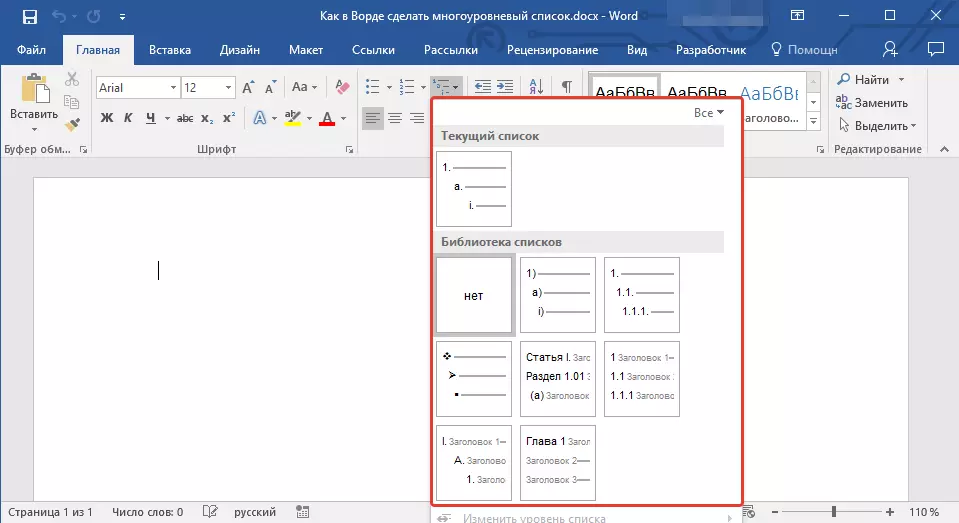
4. Digite os itens da lista. Para alterar os níveis da hierarquia dos elementos apresentados na lista, clique em "ABA" (nível mais profundo) ou "Shift + tab" (Retorne ao nível anterior.
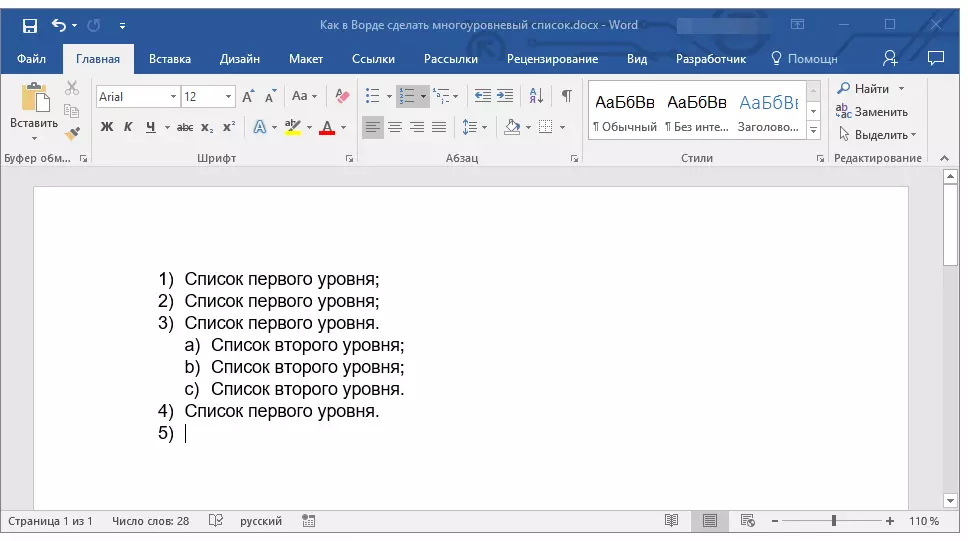
Lição: Chaves quentes na palavra
Criando um novo estilo
É possível que entre as listas de vários níveis apresentadas na coleção Microsoft Word, você não encontrará aquela que seria organizada. É para esses casos que este programa prevê a possibilidade de criar e definir novos estilos de listas multi-nível.
O novo estilo de uma lista de vários níveis pode ser aplicado ao criar cada lista subseqüente no documento. Além disso, o novo estilo criado pelo usuário é adicionado automaticamente à coleção de estilos disponíveis no programa.
1. Clique no botão "Lista de vários níveis" localizado no grupo "Parágrafo" (aba "Casa").
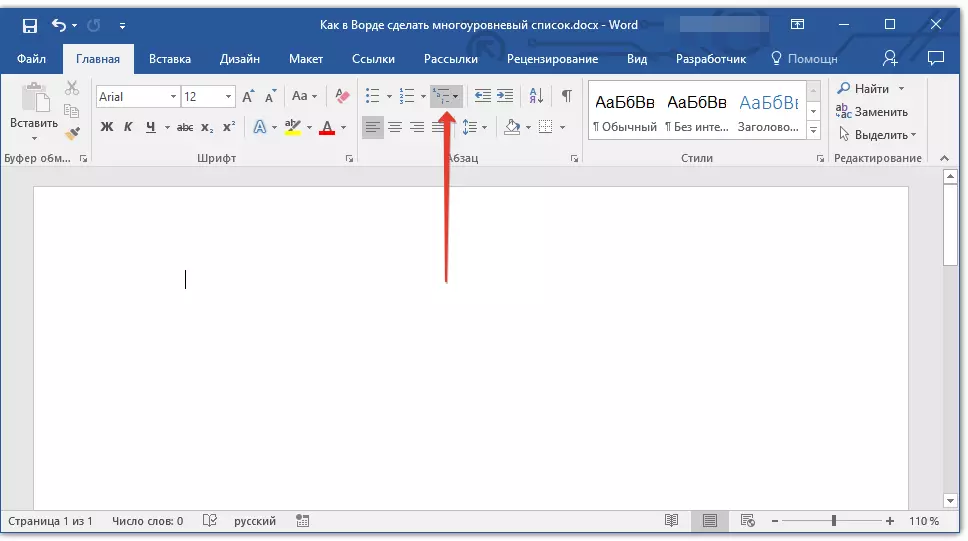
2. Selecione. "Determine uma nova lista de vários níveis".
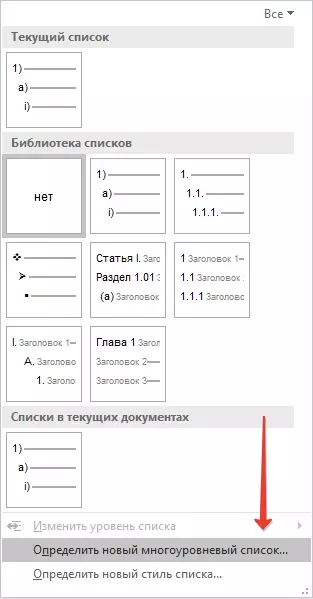
3. A partir do nível 1, insira o formato número desejado, defina a fonte, a localização dos itens.
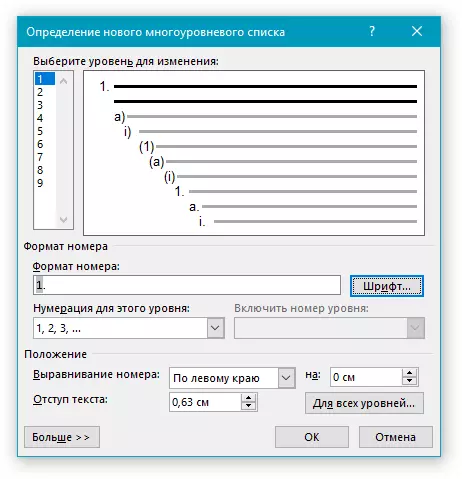
Lição: Formatação na palavra
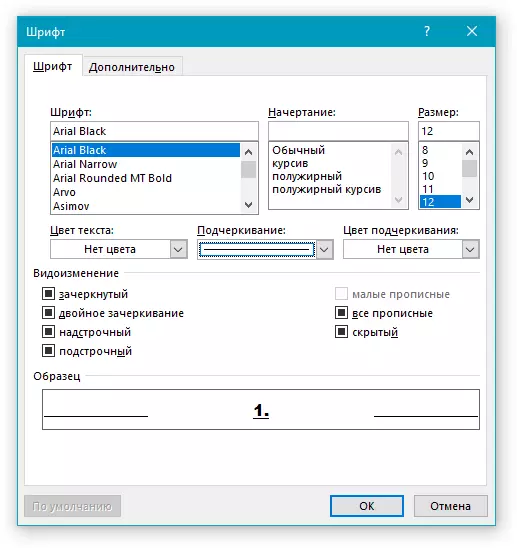
4. Repitações semelhantes para os próximos níveis de uma lista de vários níveis, definindo sua hierarquia e tipo de elementos.
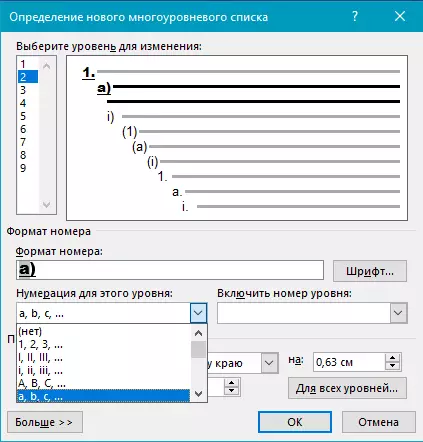
Observação: Definindo um novo estilo de uma lista de vários níveis, você pode usar marcadores e números na mesma lista. Por exemplo, na seção "Numeração para este nível" Você pode percorrer uma lista de estilos multi-nível, selecionando um estilo de marcador adequado, que será aplicado a um nível específico de hierarquia.
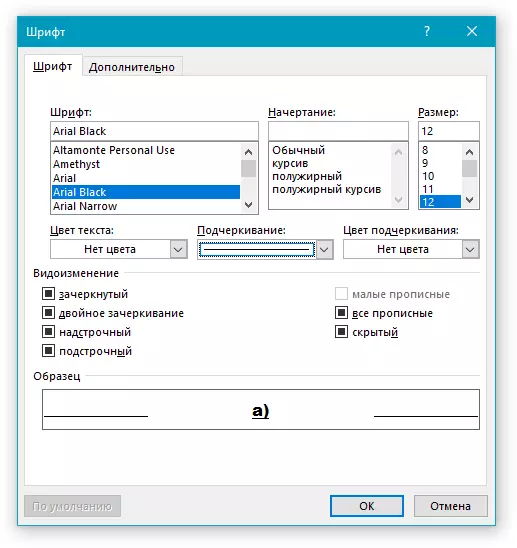
5. Clique em "OK" Para fazer alterações e fechar a caixa de diálogo.
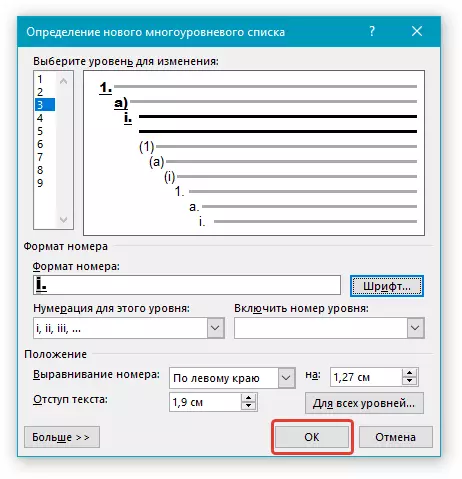
Observação: O estilo de uma lista multi-nível que foi criado pelo usuário será instalado automaticamente como o estilo padrão.
Para mover os elementos de uma lista de vários níveis para outro nível, use nossas instruções:
1. Selecione o item da lista que você deseja mover.
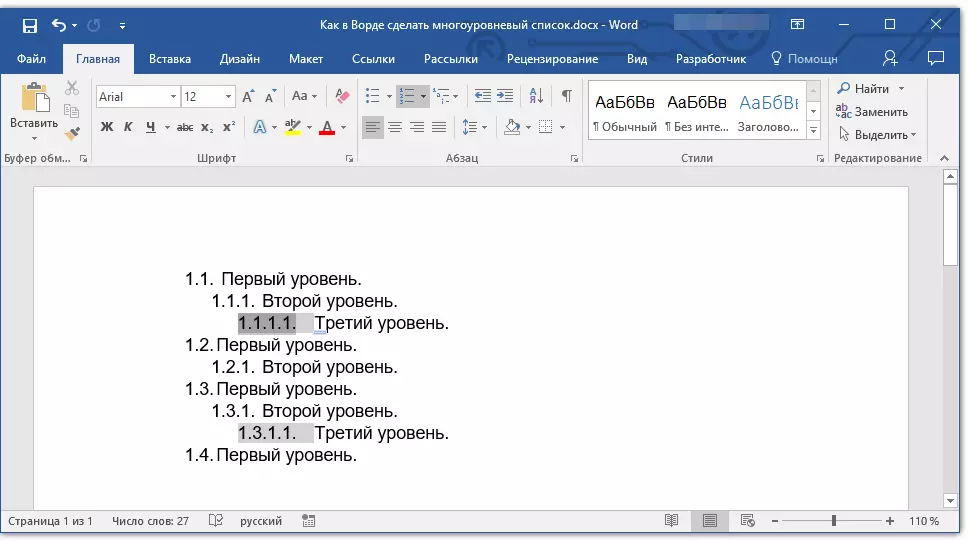
2. Clique na seta localizada perto do botão "Marcadores" ou "Numeração" (grupo "Parágrafo").
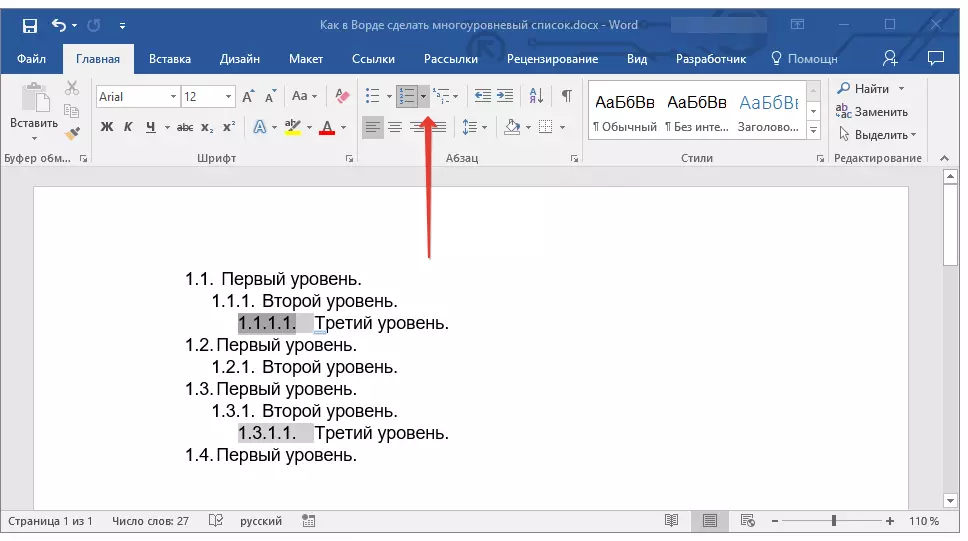
3. No menu suspenso, selecione o parâmetro "Altere o nível da lista".
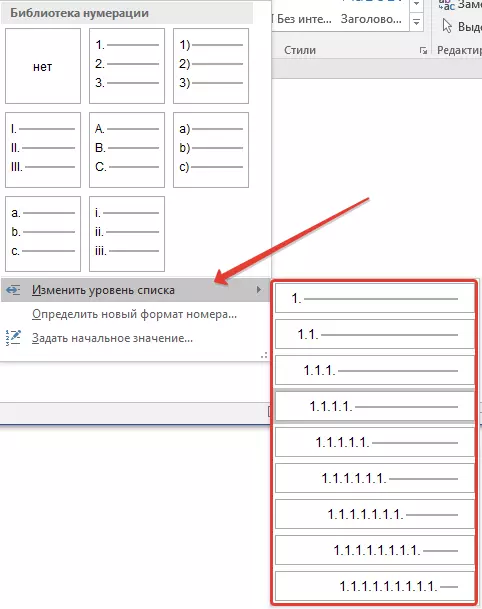
4. Clique no nível da hierarquia para a qual o elemento da lista de vários níveis deve ser movido.

Determinação de novos estilos
Nesta fase, é necessário explicar qual é a diferença entre os pontos "Determine o novo estilo de lista" e "Determine uma nova lista de vários níveis" . O primeiro comando é apropriado usar em situações quando você precisar alterar o estilo criado pelo usuário. O novo estilo criado com este comando irá redefinir toda a sua entrada no documento.Parâmetro "Determine uma nova lista de vários níveis" É extremamente conveniente usar nos casos em que você precisa criar e salvar um novo estilo de lista, que não será alterado no futuro ou será usado apenas em um documento.
Elementos de lista de numeração manual
Em alguns documentos contendo listas numeradas, é necessário fornecer uma alteração de numeração manual. Ao mesmo tempo, é necessário que o MS Word altere corretamente o número dos itens a seguir. Um exemplo desse tipo de documento é a documentação legal.
Para alterações de numeração manual, você deve usar a opção "Tarefa da Valor inicial" - isso permitirá que o programa altere corretamente a numeração dos itens a seguir.
1. Clique com o botão direito do mouse neste número na lista a ser alterada.

2. Selecione um parâmetro "Defina o significado inicial" E depois execute a ação necessária:
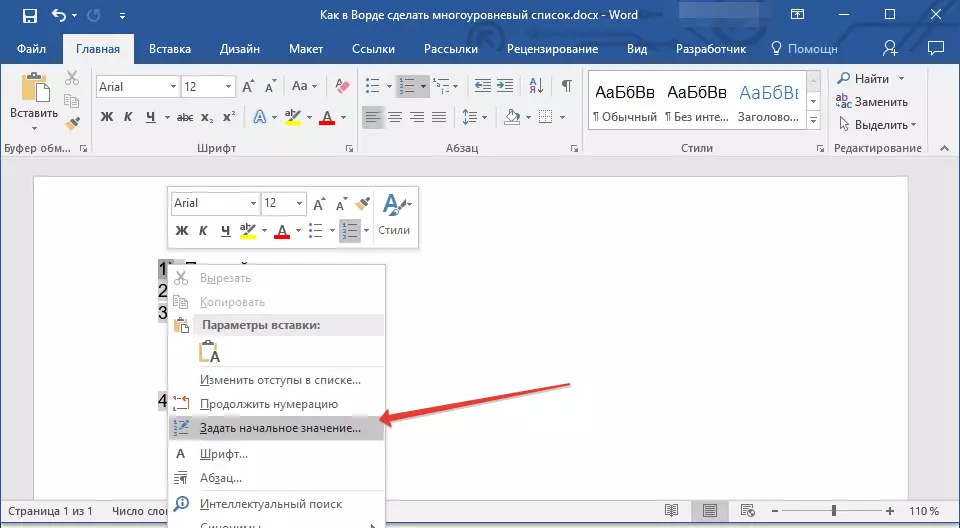
- Ative o parâmetro "Comece uma nova lista" Altere o valor do item no campo "Significado inicial".
- Ative o parâmetro "Continue a lista anterior" e depois instale um carrapato "Altere o significado inicial" . No campo "Significado inicial" Defina os valores necessários para o item de lista selecionado associado ao nível do número especificado.
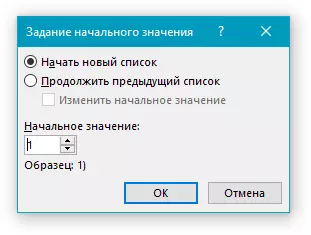
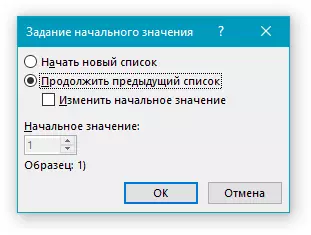
3. O número de numeração a lista será alterado de acordo com os valores especificados.
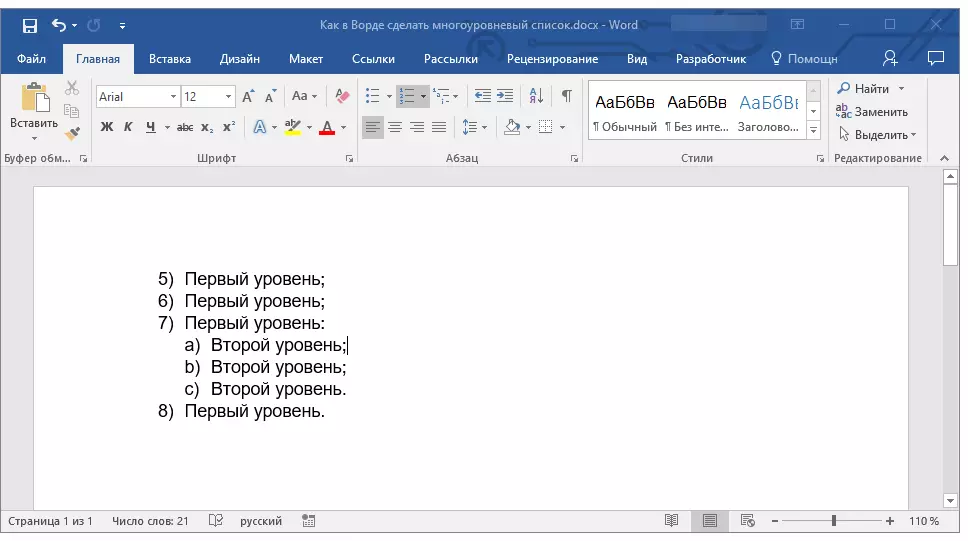
Aqui, na verdade, tudo, agora você sabe como criar listas de vários níveis na palavra. A instrução descrita neste artigo se aplica a todas as versões do programa, seja o Word 2007, 2010 ou suas versões mais recentes.
